
Функциите на лицето е нешто што нè дефинира како личност, но понекогаш е неопходно да се променат контурите во името на уметноста. Носот ... очи ... усни ...
Оваа лекција ќе биде целосно посветена на промената на лицето во нашиот сакан Фотошоп.
Програмерите на уредникот ни обезбедија специјален филтер - "Пластика" За промена на обемот и другите параметри на објект со изобличување и деформација, но употребата на овој филтер подразбира некои вештини, односно, треба да бидете во можност да знаете како да ги користите функциите на филтерот.
Постои начин кој ви овозможува да произведувате вакви акции со едноставни средства.
Методот е да се користи вградената функција на Photoshop. "Слободна трансформација".
Да претпоставиме дека носот на моделот не ни одговара.

За да започнете со, креирајте копија од слојот со оригиналната слика со кликнување Ctrl + J..
Тогаш е неопходно да се потенцира проблематичната зона со која било алатка. Јас ќе го користам пенкалото. Алатката не е важна тука, областа за празнење е важна.

Ве молиме имајте предвид дека ја заробив секрецијата на засенчени области од двете страни на крилјата на носот. Ова ќе помогне да се избегне појавата на ненадејни граници помеѓу различни кожни нијанси.
Украсете ги границите, исто така, ќе им помогне на одлучувачкото. Притиснете го копчето за тастатура Shift + F6. И постави вредност од 3 пиксели.
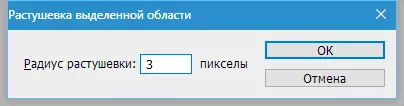
Оваа подготовка е завршена, можете да продолжите со намалување на носот.
Притиснете Ctrl + T. Со повикување на функцијата за слободна трансформација. Потоа кликнете на десното копче и изберете ставка "Деформација".

Со оваа алатка, можете да ги нарушите и преместите предметите во избраната област. Само ние го земаме курсорот за секое крило на носот модел и се повлече во саканата страна.
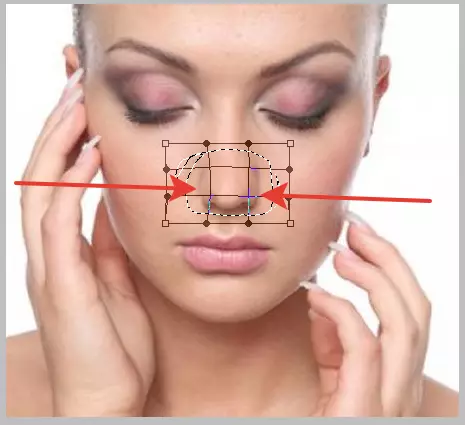
По завршувањето на кликањето Внесете и отстранете го изборот со комбинација на клучеви Ctrl + D..
Резултат на нашите акции:

Како што можете да видите, се појави мала граница.
Притиснете го копчето за тастатура Ctrl + Shift + Alt + E А со тоа создавајќи отпечаток на сите видливи слоеви.
Потоа изберете инструмент "Враќање четка" , стегање Alt. , кликнете на сајтот веднаш до границата, земајќи примерок од сенката, а потоа кликнете на границата. Алатката ќе ја замени сенката на заговорот на сенката на примерокот и делумно ги меша.
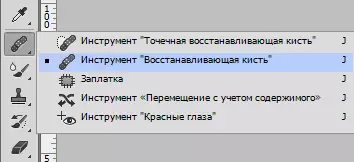
Ајде повторно да видиме на нашиот модел:
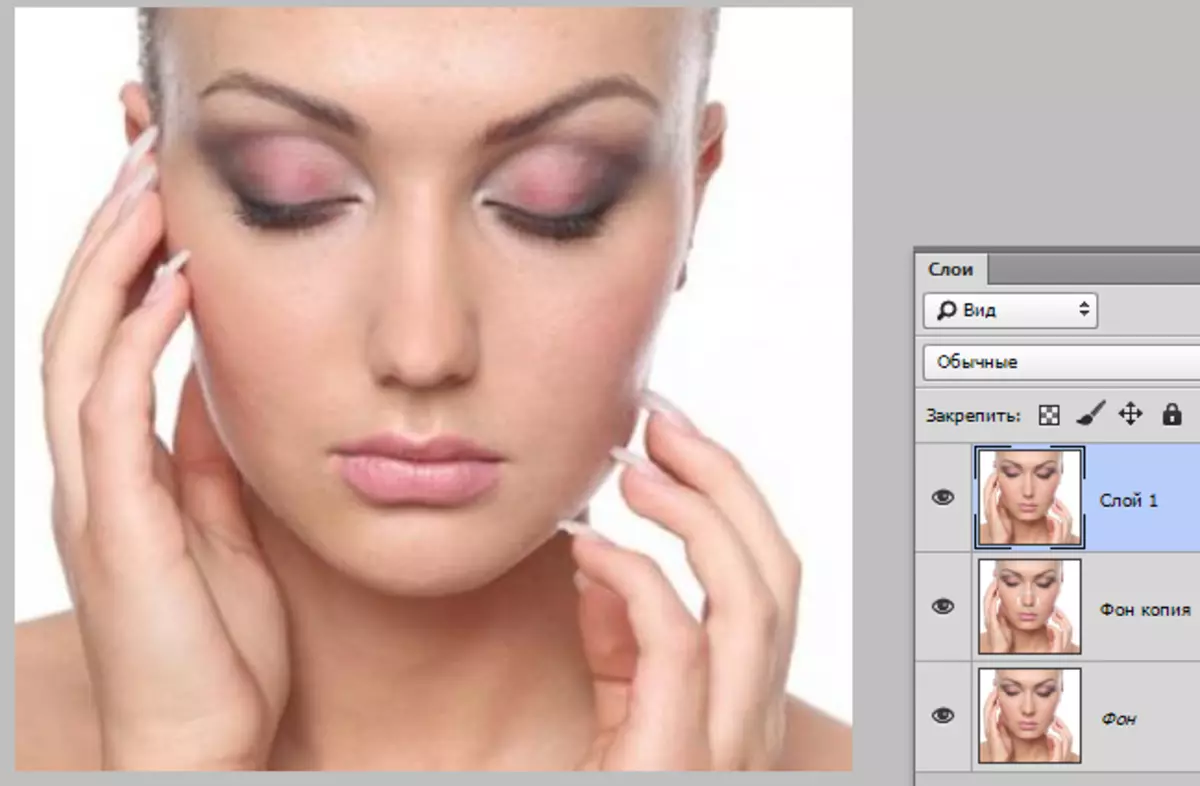
Како што можете да видите, носот стана потенки и поелегантни. Целта е постигната.
Користејќи го овој метод, можете да ги зголемите и намалите функциите на лицето во фотографии.
